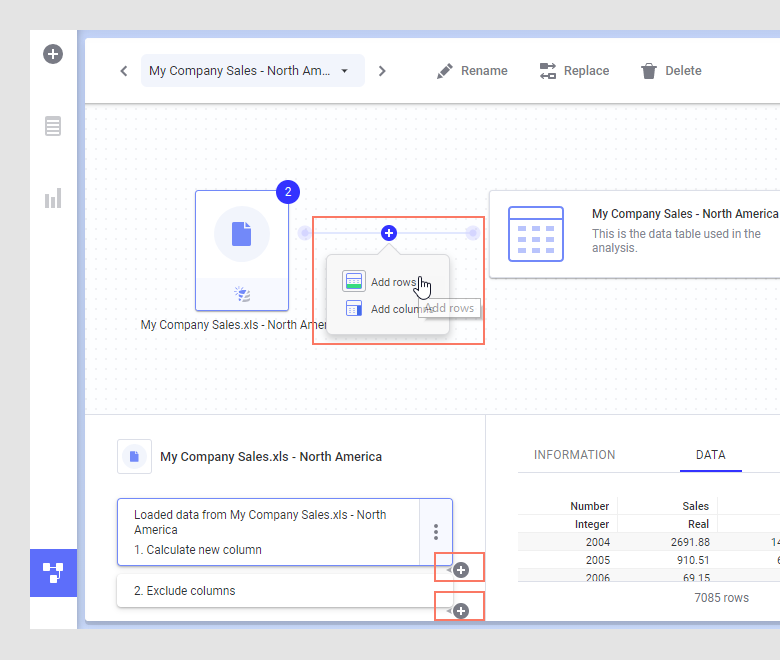Adicionando linhas a uma tabela de dados
Se você estiver trabalhando com dados na memória, poderá adicionar linhas de uma fonte diferente à sua tabela de dados atual. Os dados podem ser adicionados de um arquivo local, de um arquivo de dados anteriormente salvo na biblioteca do Spotfire (usando o cliente Windows), ou você pode adicionar dados diretamente do Google Analytics ou do Salesforce, se tiver acesso a esses sistemas.
Mesmo que os dados de tabelas de dados diferentes possam ser vistos muitas vezes na mesma visualização, talvez seja preferível incorporar realmente dados semelhantes a uma única tabela de dados. Por exemplo, se todas as colunas forem as mesmas nas fontes de dados e você quiser usar valores resumidos de todas as origens na sua visualização.
Você adiciona dados do submenu Arquivos e dados  .
.
Quando você adiciona dados em sua análise, pode optar por adicioná-los como novas linhas em outra tabela de dados, a partir da etapa final no fluxo de trabalho de adição de dados:
Você também pode inserir linhas em um local específico de uma tabela de dados, conforme descrito abaixo.
Antes de Iniciar
Procedimento
Exemplo: Adicionando linhas do Salesforce
Neste exemplo, os dados foram abertos de um arquivo do Excel local. Na Tela de dados, selecione a tabela de dados de interesse, determine onde você deseja adicionar linhas (entre os nós na estrutura gráfica ou entre grupos de transformações) e clique em Adicionar linhas:
Escolha uma conexão nova ou predefinida para o Salesforce e faça login. Selecione os dados para adicionar e clique em OK. Na caixa de diálogo Adicionar linhas – corresponder colunas, verifique se a correspondência de coluna sugerida é válida ou adicione ou remova correspondências entre as colunas De dados originais e De novos dados. Quando estiver satisfeito com a seleção e as configurações de dados, clique em OK para fechar o submenu e adicionar os dados.
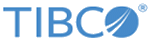
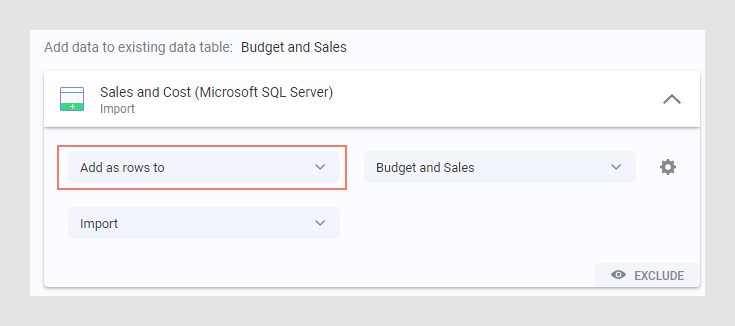
 .
.